by Carter May 06,2025
เมื่อดำน้ำในชื่อ AAA ระดับพรีเมี่ยมเช่น *Call of Duty *ผู้เล่นจะคาดหวังภาพยอดนิยมอย่างถูกต้อง อย่างไรก็ตามหากคุณพบว่า * Black Ops 6 * ดูเป็นเม็ดเล็กและพร่ามัวส่งผลกระทบต่อการแช่ของคุณและทำให้มันท้าทายที่จะมองเห็นเป้าหมายไม่ต้องกังวล - เรามีวิธีแก้ปัญหาเพื่อปรับปรุงประสบการณ์การเล่นเกมของคุณ
ทำไม Black Ops 6 ถึงดูเป็นเม็ดเล็กและเบลอ? คำตอบที่จะปิดเบลอใน Call of Duty: Black Ops 6 เพื่อลดข้าวและปรับปรุงความชัดเจนใน Black Ops 6 วิธีเพื่อปรับปรุงรายละเอียดภาพและพื้นผิวสีดำสีดำ
หาก Black Ops 6 ปรากฏตัวเป็นเม็ดเล็กและเบลอในการตั้งค่าของคุณแม้หลังจากปรับการตั้งค่าฮาร์ดแวร์ของคุณให้เป็นความละเอียดสูงสุดของคุณสามารถจัดการได้ก็อาจเกิดจากการตั้งค่าเฉพาะในเกม การตั้งค่าเหล่านี้อาจถูกรีเซ็ตเป็นค่าเริ่มต้นหลังจากการอัปเดต กุญแจสำคัญในการปรับปรุงคุณภาพของภาพอยู่ในการตั้งค่ากราฟิกโดยเฉพาะในแท็บหน้าจอคุณภาพและมุมมอง แท็บคุณภาพคือที่ที่คุณจะพบการตั้งค่าที่สำคัญในการปรับแต่งเพื่อประสบการณ์การมองเห็นที่ดีขึ้นใน Black Ops 6
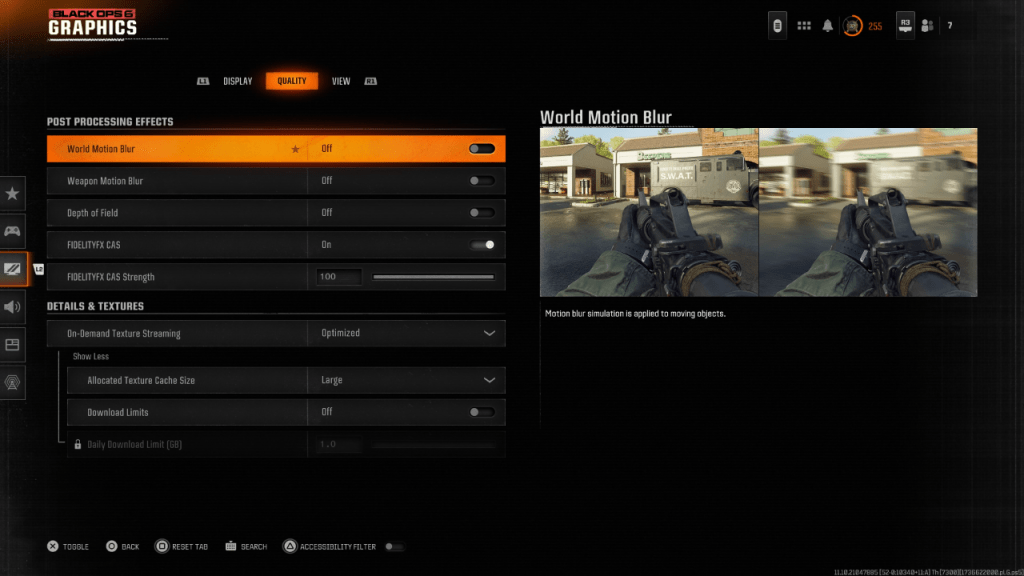 เพื่อความรู้สึกในโรงภาพยนตร์มากขึ้นเกมมักจะรวมถึงการเคลื่อนไหวเบลอและความลึกของเอฟเฟกต์ภาคสนามการเลียนแบบสิ่งที่เกิดขึ้นกับเลนส์กล้องเพื่อให้คุณภาพเหมือนฟิล์ม ในขณะที่เอฟเฟกต์เหล่านี้สามารถเพิ่มการแช่ในเกมที่ขับเคลื่อนด้วยการเล่าเรื่องพวกเขาสามารถขัดขวางความสามารถของคุณในการมุ่งเน้นไปที่เป้าหมายในเกมที่มีการแข่งขันอย่างรวดเร็วเช่น Call of Duty: Black Ops 6
เพื่อความรู้สึกในโรงภาพยนตร์มากขึ้นเกมมักจะรวมถึงการเคลื่อนไหวเบลอและความลึกของเอฟเฟกต์ภาคสนามการเลียนแบบสิ่งที่เกิดขึ้นกับเลนส์กล้องเพื่อให้คุณภาพเหมือนฟิล์ม ในขณะที่เอฟเฟกต์เหล่านี้สามารถเพิ่มการแช่ในเกมที่ขับเคลื่อนด้วยการเล่าเรื่องพวกเขาสามารถขัดขวางความสามารถของคุณในการมุ่งเน้นไปที่เป้าหมายในเกมที่มีการแข่งขันอย่างรวดเร็วเช่น Call of Duty: Black Ops 6
เพื่อปิดการใช้งานเอฟเฟกต์เหล่านี้ให้ทำตามขั้นตอนเหล่านี้:
แม้หลังจากปรับการตั้งค่าเบลอคุณอาจยังคงสังเกตเห็นความเป็นเม็ดใน สีดำ ops 6 อาจเป็นเพราะการตั้งค่าแกมม่าและความสว่างที่ไม่ถูกต้อง มุ่งหน้าไปที่แท็บจอแสดงผลในการตั้งค่ากราฟิก Black Ops 6 คลิกที่แกมม่า/ความสว่างและปรับแถบเลื่อนเพื่อให้โลโก้ การเรียกใช้หน้าที่ ในแผงกลางสามารถมองเห็นได้แทบจะมองไม่เห็น การตั้งค่าประมาณ 50 มักใช้งานได้ดี แต่คุณอาจต้องปรับแต่งตามหน้าจอของคุณ
ถัดไปในแท็บคุณภาพให้แน่ใจว่า FidelityFX CAS เปิดอยู่ สิ่งนี้เปิดใช้งานเทคโนโลยีการปรับความคมชัดแบบปรับตัวของ AMD ของ AMD ซึ่งทำให้ฉากที่แสดงผลใน Black Ops 6 ในขณะที่การตั้งค่าเริ่มต้นที่ 50/100 สำหรับความแข็งแกร่งของ FidelityFX CAS นั้นเพียงพอแล้ว หากปัญหาคุณภาพของภาพยังคงอยู่ผู้กระทำผิดอาจเป็นสตรีมมิ่งตามความต้องการ
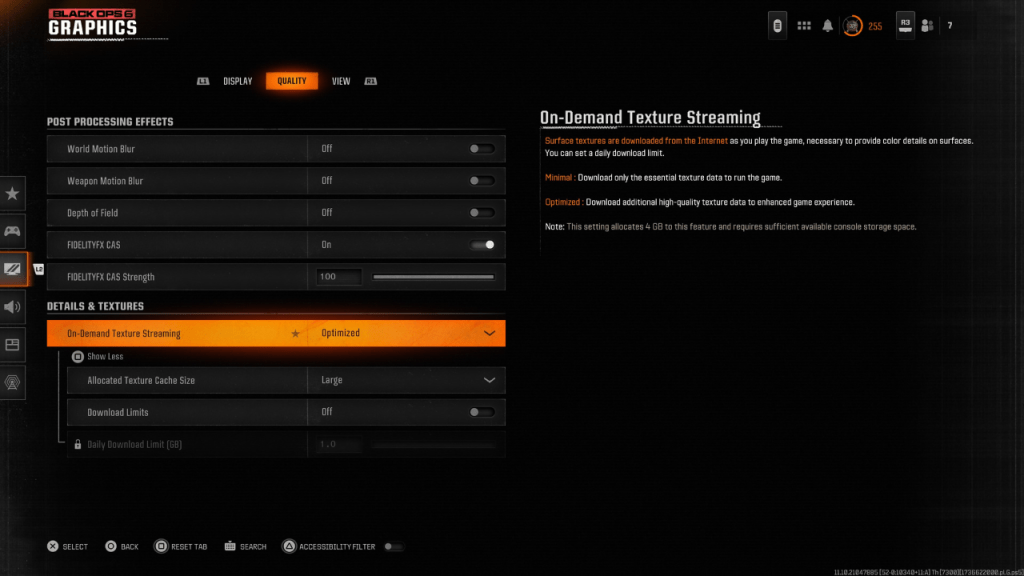 ในการจัดการขนาดไฟล์หนักของเกม Call of Duty ที่ทันสมัย Black Ops 6 ใช้การสตรีมพื้นผิวตามความต้องการซึ่งดาวน์โหลดพื้นผิวจากอินเทอร์เน็ตในขณะที่คุณเล่นแทนที่จะจัดเก็บไว้ในพื้นที่ สิ่งนี้สามารถส่งผลกระทบต่อคุณภาพของภาพ
ในการจัดการขนาดไฟล์หนักของเกม Call of Duty ที่ทันสมัย Black Ops 6 ใช้การสตรีมพื้นผิวตามความต้องการซึ่งดาวน์โหลดพื้นผิวจากอินเทอร์เน็ตในขณะที่คุณเล่นแทนที่จะจัดเก็บไว้ในพื้นที่ สิ่งนี้สามารถส่งผลกระทบต่อคุณภาพของภาพ
ในการเพิ่มประสิทธิภาพคุณภาพของภาพให้ไปที่การตั้งค่ารายละเอียดและพื้นผิวในแท็บคุณภาพของการตั้งค่ากราฟิก Black Ops 6 ตั้งค่าการสตรีมพื้นผิวตามความต้องการเพื่อเพิ่มประสิทธิภาพเพื่อดาวน์โหลดข้อมูลพื้นผิวคุณภาพสูงเพิ่มเติม คลิก "แสดงเพิ่มเติม" เพื่อเข้าถึงตัวเลือกเพิ่มเติมและตั้งค่าขนาดแคชพื้นผิวที่จัดสรรเป็นขนาดใหญ่ สิ่งนี้จะใช้พื้นที่เก็บข้อมูลมากขึ้น แต่อนุญาตให้มีการโหลดพื้นผิวเพิ่มเติมในครั้งเดียว หากแผนอินเทอร์เน็ตของคุณไม่ได้กำหนดขีด จำกัด ข้อมูลให้เปิดขีด จำกัด การดาวน์โหลดเพื่อปิดเพื่อให้แน่ใจว่า Black Ops 6 สามารถดาวน์โหลดพื้นผิวความละเอียดสูงทั้งหมดที่จำเป็นสำหรับประสิทธิภาพกราฟิกสูงสุด
โดยทำตามขั้นตอนเหล่านี้คุณสามารถปรับปรุงคุณภาพการมองเห็นของ Call of Duty: Black Ops 6 ได้อย่างมีนัยสำคัญเพื่อให้มั่นใจถึงประสบการณ์การเล่นเกมที่ชัดเจนและดื่มด่ำมากขึ้น
Zenless Zone Zero Update Cycle คำแนะนำการรั่วไหลของ Cadence เนื้อหาในอนาคต
Balatro เพิ่ม 8 แฟรนไชส์และความโกลาหลที่บ้าคลั่งมากขึ้นด้วยการอัพเดต Friends of Jimbo 3
Pokémon Adds Another Game to the NSO Library
Serial Cleaner ออกมาบน iOS และ Android เพื่อให้ความสดชื่นขึ้นอย่างรวดเร็วเพื่อช่วยเหลืออาชญากรรม
รีวิวคอนโทรลเลอร์ Victrix Pro BFG Tekken 8 Rage Art Edition – ปรับแต่งได้ สะดวกสบาย แต่ขาดวิธี
Rise of the Ronin Devs ชื่อ AAA ที่ไม่ได้แจ้งล่วงหน้าอยู่ในระหว่างการพัฒนา
Dragon Ball Project Multiverse ที่จะเปิดตัวในปี 2025
Popular PC Metroidvania Blasphemous Is Out Now on Android

Ships of Glory: MMO warships
ดาวน์โหลด
Wordl Unlimited
ดาวน์โหลด
Two Guys & Zombies 3D Mod
ดาวน์โหลด
Rooftop Lovematch
ดาวน์โหลด
BMX Bike Race
ดาวน์โหลด
Golem: Fight for Freedom
ดาวน์โหลด
Man of Steal – New Part 2 – New Version 0.12
ดาวน์โหลด
Island War
ดาวน์โหลด
US Police Dog Crime Chase Game
ดาวน์โหลด
Shadowverse: Worlds Beyond - วันที่วางจำหน่ายประกาศ
May 07,2025

Tsukuyomi: Divine Hunter - Roguelike Deck -Builder ใหม่ของ Kazuma Kaneko
May 07,2025
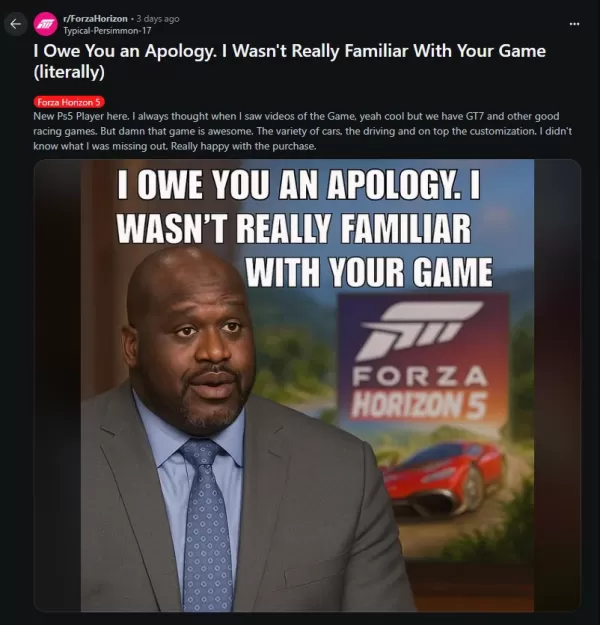
"Forza Horizon 5 ควรเข้าชม PlayStation: ประสบการณ์ที่ต้องเล่น"
May 07,2025

Wuthering Waves 2.1 ออกแล้ว: เนื้อหาและการเพิ่มประสิทธิภาพใหม่
May 07,2025
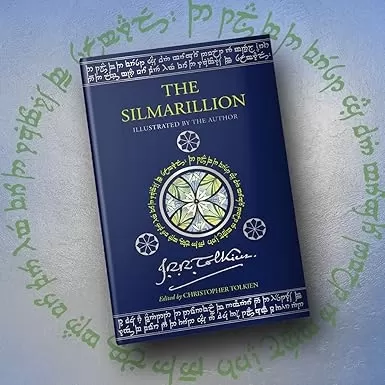
"Silmarillion Illustrated Edition เห็นการลดลงของราคาที่สำคัญในการขายหนังสือ Amazon"
May 07,2025